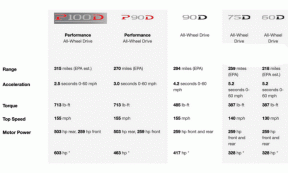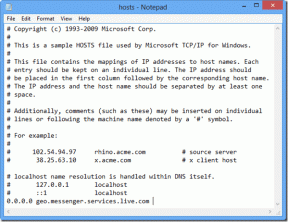2 лучших расширения Chrome для просмотра Netflix вместе с друзьями
Разное / / November 29, 2021
Как бы я ни любил смотреть свои любимые телешоу и фильмы в одиночку, ничто не сравнится с ощущением, когда вы смотрите в группе. Будь то тревожное ожидание окончания фильма ужасов или вздыхание от счастья, когда вы смотрите романтическую комедию, смотреть фильмы в группе по-прежнему стоит всего. Однако в наши дни, когда социальное дистанцирование таков порядок дня, похоже, нам придется еще долго ждать таких вечеров кино. Но не волнуйтесь, у нас есть прекрасный обходной путь в виде Расширения Chrome если вы хотите смотреть Netflix вместе с друзьями.

В этом посте мы собираемся изучить два расширения Chrome, которые позволяют вам с умом смотреть любимые фильмы и документальные фильмы вместе с друзьями. И что ж, как и большинство современных инструментов, настроить это приложение так же просто.
Итак, чего мы ждем? Давайте начнем.
Как настроить и смотреть Netflix вместе с Netflix Party
Netflix Party - первое расширение, которое вам стоит попробовать. Однако он доступен только для Google Chrome на настольных компьютерах или ноутбуках. После установки Netflix Party вы увидите удобный значок NP в правом верхнем углу браузера Chrome. Как и следовало ожидать, он останется включенным только тогда, когда обнаружит, что Netflix работает в фоновом режиме. В противном случае он останется инвалидом.
Скачать Netflix Party
Теперь давайте посмотрим, как смотреть фильмы с помощью этого отличного расширения Chrome.
Шаг 1: После установки Netflix Party откройте фильм или телешоу, которое хотите посмотреть. Затем нажмите на значок NP вверху, и вы увидите возможность начать вечеринку.

В то же время вы можете установить флажок «Только у меня есть контроль». Это гарантирует, что только вы будете иметь контроль над воспроизведением или приостановкой фильма / телешоу.
Шаг 2: После этого нажмите кнопку «Начать вечеринку». Будет создана ссылка, которой вы сможете поделиться со своими товарищами по вечеринке.

Совершенно естественно, что человеку на другом конце провода понадобится учетная запись Netflix и указанное расширение, чтобы присоединиться к партии. Итак, в чем разница?
Ну, для начала, вы можете посмотреть свой любимые фильмы и телешоу в синхронизации. Это означает, что больше никаких спойлеров и раскрытия сюжета. Вы можете планировать и смотреть шоу так же, как и раньше. Только на этот раз это будут отдельные системы / ноутбуки.
Помимо вышеперечисленного, с правой стороны есть возможность для живого чата. Итак, если ваши друзья хотят приостановить шоу, они могут быстро отправить вам запрос.

Хотя Netflix Party устанавливает для вас имя и аватар по умолчанию, вы всегда можете изменить их.
Для этого нажмите на свой аватар в правом верхнем углу, и вы увидите возможность ввести новое имя.

Когда закончите, нажмите на маленький значок аватара, и вас встретят как минимум 20 новыми аватарами.
Разве этот аватар Гуфи не очарователен?

Одновременно Netflix Party позволяет вам присоединиться к более чем 1 000 000 человек. Так что даже если у вас большая группа, вы можете не сомневаться и продолжать переедание.
Есть ли ограничения?
Итак, есть ли ограничения? На данный момент Netflix Party доступен для пользователей Chrome. Так что да, всем вашим приятелям по ночам, возможно, придется переключиться с Firefox или Edge, чтобы присоединиться к вечеринке.
Во-вторых, даже если у вас идет вечер мини-кино, нет возможности для видеочата. Да, нет возможности включить веб-камеру.
Альтернативное расширение: Metastream
Еще одно классное расширение Chrome, которое вы можете попробовать, - Remote. Он работает, синхронизируя ваш контент Netflix со зрителями.
Основная изюминка Metastream заключается в том, что она не ограничивается Netflix. Вы также можете транслировать видео и песни с YouTube. Кроме того, он также поддерживает такие сервисы, как SoundCloud, Hulu, Google, Twitch и другие.

И не требуется ракетостроения, чтобы понять, как работает это приложение.
Скачать Metastream Remote
Шаг 1: После того, как вы скачали расширение, перейдите на сайт и зарегистрируйте свое имя.

Посетить Metastream
Шаг 2: Затем щелкните поле «Начать сеанс». После этого интерфейс предложит вам добавить элементы мультимедиа.

Для Netflix вы можете запустить шоу на другой вкладке, а затем щелкнуть значок Metastream в адресной строке.
Видеопоток начнется практически мгновенно. Затем перейдите в Metastream и нажмите кнопку «Пригласить», чтобы поделиться ссылкой.

То же самое можно сказать и о веб-сериалах и песнях YouTube.
Шаг 3: Теперь скопируйте ссылку и поделитесь ею со своей группой.

Как и в Netflix Party, есть возможность общаться в чате. Для этого нажмите на кнопку «Ввод», чтобы открыть окно чата. Кроме того, вы также можете создать очередь, которую планируете смотреть вместе.
Кроме того, Metastream доступен как для Chrome, так и для Firefox.
Принеси попкорн
Начните зажигать попкорн, готовясь к вечеру кино с друзьями. Единственное ограничение заключается в том, что вам придется отказаться от большого экрана, и вместо этого вам придется довольствоваться маленьким экраном вашего ноутбука или ПК. Но если вы спросите меня, можно когда-нибудь отпустить комфорт, верно?
Итак, какой из этих инструментов вы будете использовать?
Следующий: Какое приложение для отслеживания ТВ лучше - Hobi или TV Time? Прочтите подробное сравнение ниже, чтобы узнать, какое приложение подходит для ваших нужд.